 |
Deze tutorial is auteursrechtelijk beschermd door Linette, alle rechten voorbehouden.
Elke verspreiding, zonder voorafgaande schriftelijke toestemming is geheel verboden.
Elke gelijkenis met een andere tutorial is puur toeval.
Deze les is geschreven in PSP X3 op 30-10-2012.
Ik heb de persoonlijke toestemming van Linette om haar lessen te vertalen uit het Frans.
Wil je deze vertaling linken, dan moet je Linette daarvoor persoonlijk toestemming om vragen!!!
Ik ben alleen maar de vertaler, de auteursrechten liggen volledig bij Linette.
Merci beaucoup Linette, que je pouvez traduire vos leçons
en Néerlandais
Claudia.
Wat hebben we nodig voor deze les :
-
De materialen uit het rar-bestand.
-
PSP 13, maar de les kan ook in een eerdere versie gemaakt worden.
De gebruikte filters in deze les :
- Simple - Half Wrap en Top Bottom Wrap : Hier.
- Carolaine and Sensibility - CS_LDots : Hier.
- Xero - Porcelain : Hier.
- Mehdi - Sorting Tiles : Hier.
- Tramages - Tow The Line : Hier.
- Graphics Plus - Cross Shadow : Hier.
- Eye Candy 5 : Impact - Perspective Shadow : Hier.
De materialen voor deze les kan je downloaden door op onderstaande button te klikken :
Klik op de onderstaande banner van Linette om naar de originele les te gaan :
 |
In deze les worden de volgende kleuren gebruikt :
#C74B03  #F8EEE9
#F8EEE9  #000000
#000000 
Zet je Voorgrondkleur op de kleur : #C74B03
en je Achtergrondkleur op : #F8EEE9
Zet de selecties in de juiste map van PSP.
Maak van je Voorgrondkleur een Verloop met deze instellingen :
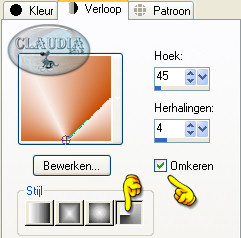 |

1. Open een nieuwe afbeelding van 950 x 550 px, transparant.
Vul deze met het Verloop.
Effecten - Insteekfilters - Simple - Half Wrap.
Effecten - Afbeeldingseffecten - Naadloze herhaling :
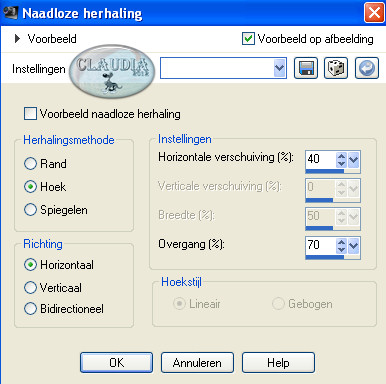 |
Effecten - Insteekfilters - Simple - Top Bottom Wrap : pas dit filter 2 x toe.
Effecten - Afbeeldingseffecten - Accentueren.

2. Lagen - Dupliceren.
Afbeelding - Spiegelen.
Afbeelding - Omdraaien.
Lagen - Eigenschappen en zet de Laagdekking van deze laag op : 50%.
en de Mengmodus op : Doordrukken (of neem een andere instelling naargelang de
door jouw gekozen kleuren).
Lagen - Samenvoegen - Omlaag samenvoegen.
Selecties - Selectie laden/opslaan - Selectie laden vanaf schijf :
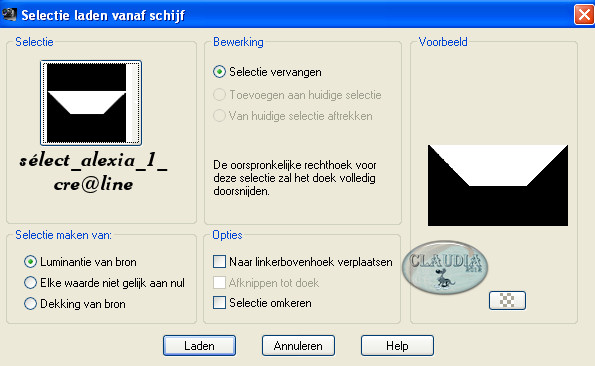 |
Selecties - Laag maken van selectie.
Selecties - Niets selecteren.

3. Effecten - Insteekfilters - Carolaine and Sensibility - CS_LDots :
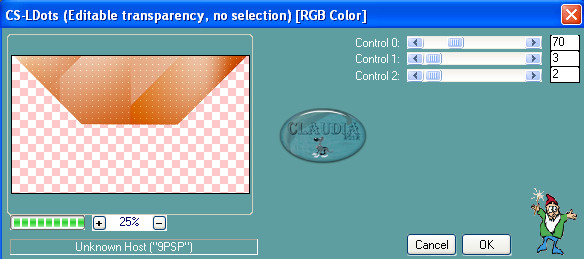 |
Afbeelding - Formaat wijzigen met : 70%, formaat van alle lagen wijzigen NIET aangevinkt.
Effecten - Vervormingseffecten - Pixelvorming :
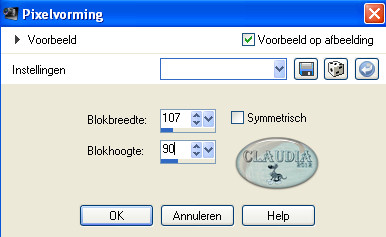 |
Effecten - Randeffecten - Accentueren.
Effecten - Afbeeldingseffecten - Naadloze herhaling :
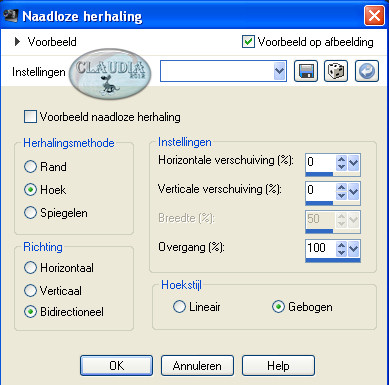 |
Lagen - Eigenschappen en zet de Mengmodus van deze laag : Zacht licht.

4. Lagen - Dupliceren.
Afbeelding - Vrij roteren :
 |
Effecten - Randeffecten - Accentueren.
Effecten - Afbeeldingseffecten - Naadloze herhaling :
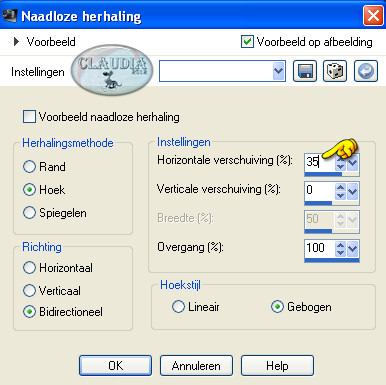 |
Lagen - Eigenschappen en zet de Mengmodus van deze laag op : Vermenigvuldigen
en de Laagdekking op : 44%.
Lagen - Dupliceren.
Afbeelding - Spiegelen.
Lagen - Samenvoegen - Omlaag samenvoegen.
Aanpassen - Scherpte - Verscherpen.
Lagen - Eigenschappen en zet de Laagdekking van deze laag op : 60%.
Effecten - 3D Effecten - Slagschaduw :
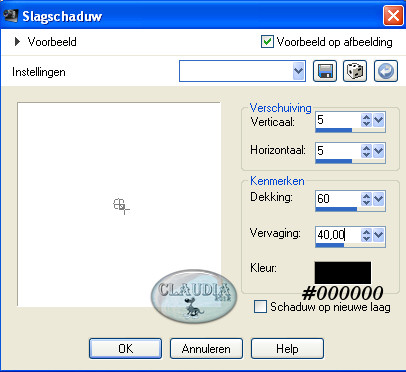 |

5. Lagen - Dupliceren.
Effecten - Vervormingseffecten - Bolvorm :
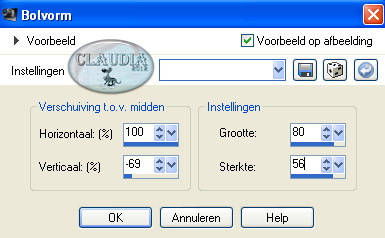 |
Lagen - Eigenschappen en zet de Mengmodus van deze laag op : Doordrukken
(of gebruik een andere instelling) en zet de Laagdekking op : 75%.

6. Ga naar je Lagenpallet en activeer de onderste laag (= Raster 1).
Lagen - Dupliceren.
Afbeelding - Omdraaien.
Lagen - Eigenschappen en zet de Laagdekking van deze laag op : 60%.
Zo ziet ons lagenpallet er nu uit :
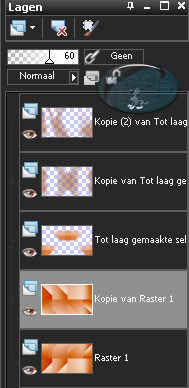 |
Lagen - Samenvoegen - Omlaag samenvoegen.
Lagen - Eigenschappen en hernoem de onderste laag : Achtergrond.

7. De onderste laag blijft de actieve laag !!!
Lagen - Nieuwe rasterlaag.
Selecties - Selectie laden/opslaan - Selectie laden vanaf schijf :
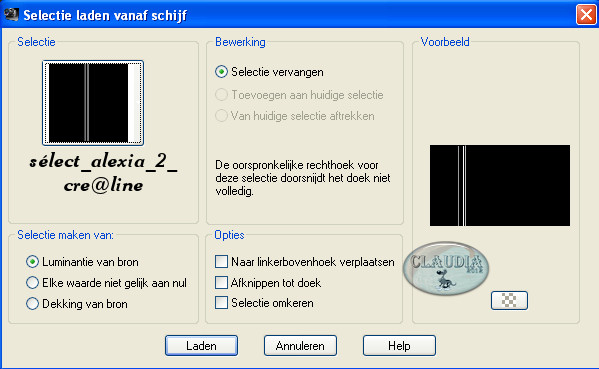 |
Vul de selectie met je Achtergrondlaag : #F8EEE9.
Effecten - 3D Effecten - Afschuining binnen :
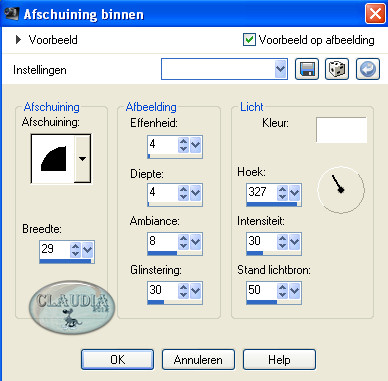 |
Selecties - Niets selecteren.
Lagen - Dupliceren.
Afbeelding - Vrij roteren : de instellingen staan goed.
Lagen - Samenvoegen - Omlaag samenvoegen.
Effecten - Afbeeldingseffecten - Naadloze herhaling :
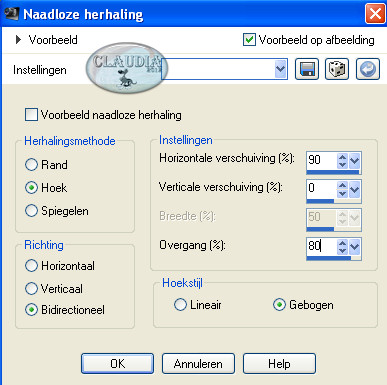 |
Effecten - Vervormingseffecten - Golf :
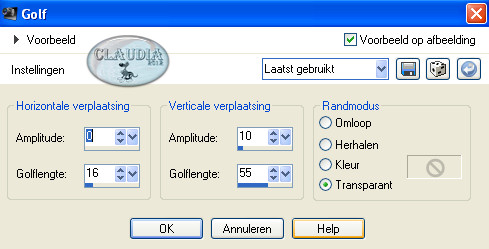 |
Lagen - Eigenschappen en zet de Laagdekking van deze laag op : 45%.

8. Lagen - Dupliceren.
Afbeelding - Spiegelen.
Afbeelding - Omdraaien.
Lagen - Samenvoegen - Omlaag samenvoegen.
Lagen - Schikken - Vooraan.
Lagen - Eigenschappen en zet de Laagdekking van deze laag op : 50%.
Zo ziet ons Lagenpallet er nu uit :
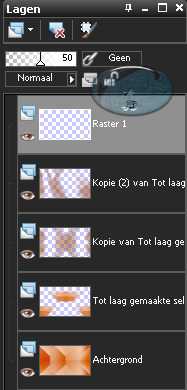 |

9. Open uit de materialen de tube : DIVERS GINA 377.
Bewerken - Kopiëren.
Bewerken - Plakken als nieuwe laag.
Afbeelding - Spiegelen.
Plaats de tube rechts op je werkje :
 |
Lagen - Eigenschappen en zet de Laagdekking van deze laag op : 55%.
Aanpassen - Scherpte - Verscherpen.
Effecten - Insteekfilters - Xero - Porcelain :
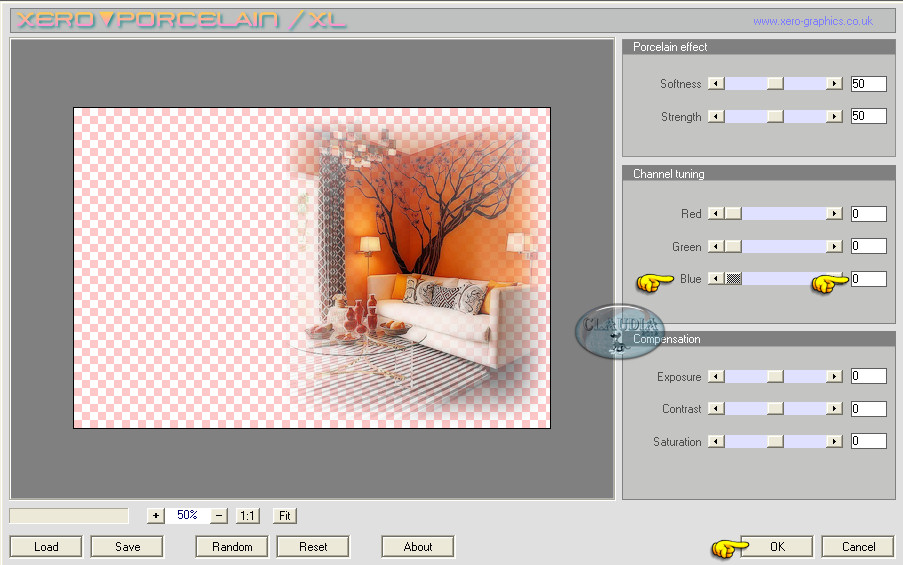 |
Lagen - Eigenschappen en zet de Mengmodus van deze laag op : Overlay.

10. Activeer de onderste laag in je Lagenpallet.
Activeer je Selectiegereedschap - Aangepaste selectie :
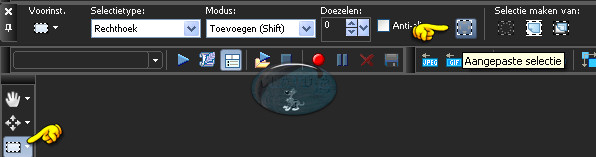 |
En neem deze instellingen :
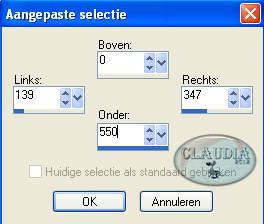 |
Selecties - Laag maken van selectie.
Selecties - Niets selecteren.
Lagen - Eigenschappen en zet de Mengmodus van deze laag op : Doordrukken
en de Laagdekking op : 44%.
Effecten - Insteekfilters - Mehdi - Sorting Tiles :
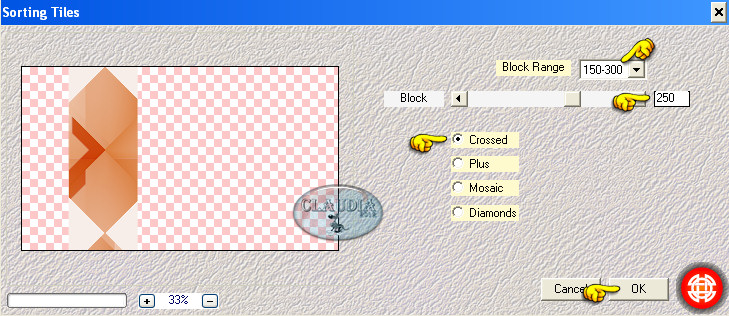 |

11. Maak de onderste laag in je Lagenpallet de actieve laag.
Selecties - Selectie laden/opslaan - Selectie laden vanaf schijf :
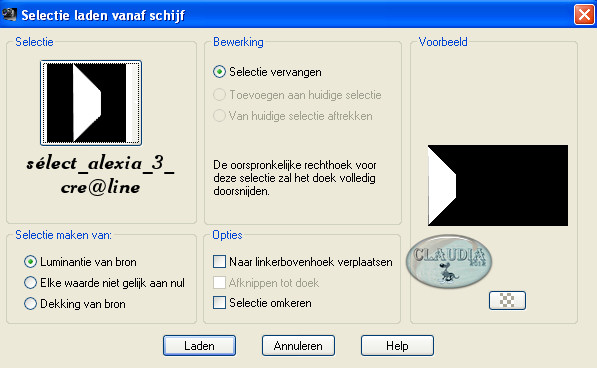 |
Selecties - Laag maken van selectie.
Selecties - Niets selecteren.
Effecten - Insteekfilters - Tramages - Tow The Line :
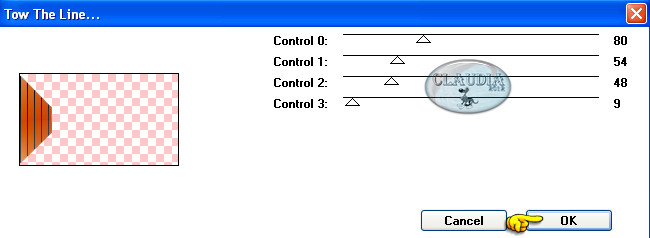 |
Effecten - Afbeeldingseffecten - Naadloze herhaling :
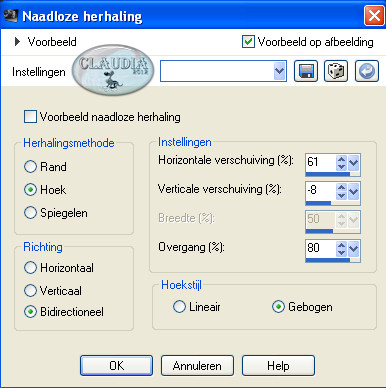 |
Lagen - Schikken - Vooraan.
Aanpassen - Scherpte - Verscherpen.
Lagen - Eigenschappen en zet de Laagdekking van deze laag op : 70%.

12. Zo ziet ons lagenpallet er nu uit :
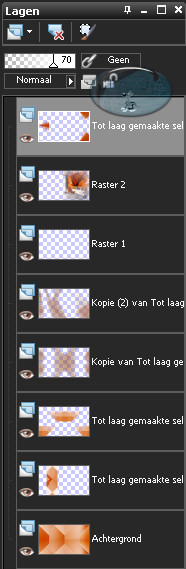 |

13. Lagen - Nieuwe rasterlaag.
Selectiegereedschap - Aangepaste selectie :
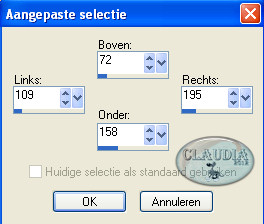 |
Vul de selectie met je Achtergrondkleur : #F8EEE9.
Selecties - Wijzigen - Inkrimpen :
 |
Druk nu 1 x op de DELETE toets van je toetsenbord.
Selecties - Wijzigen - Inkrimpen :
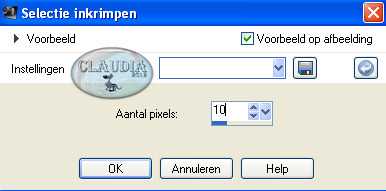 |
Vul de selectie met je Voorgrondkleur : #C74B03.
Effecten - Insteekfilters - Graphics Plus - Cross Shadow :
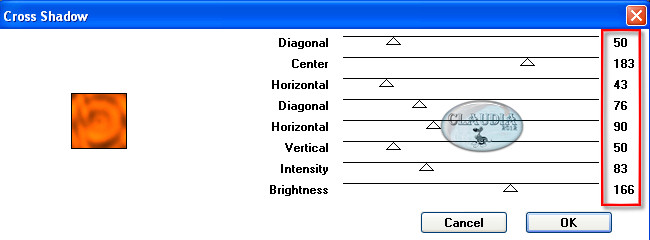 |
Effecten - 3D Effecten - Afschuining binnen :
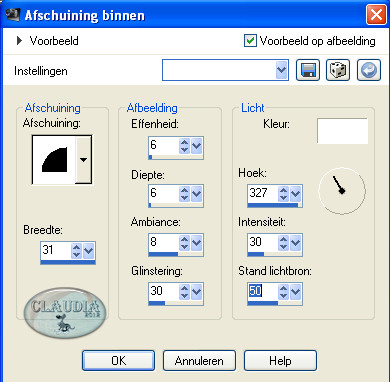 |
Selecties - Niets selecteren.
Effecten - 3D Effecten - Slagschaduw :
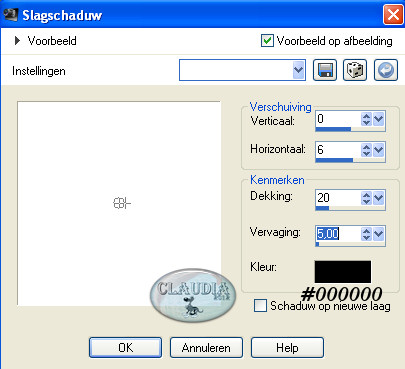 |
Lagen - Dupliceren : doe dit 2 x.
Plaats de kleine vierkantjes zoals op het voorbeeld :
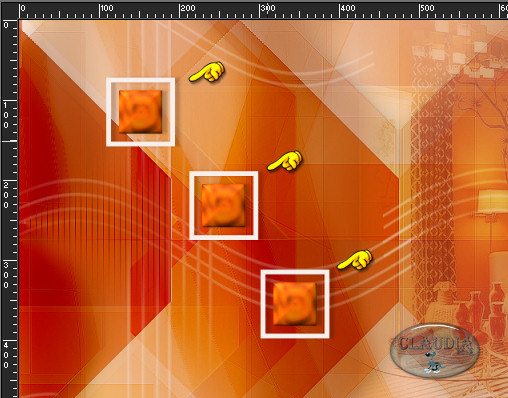 |
Zorg ervoor dat de bovenste van de 3 lagen de actieve laag is.
Lagen - Samenvoegen - 2 x Omlaag.
Effecten - Belichtingseffecten - Lampen :
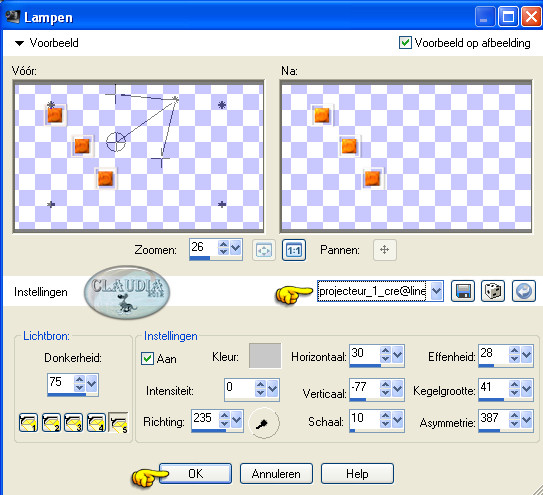 |

14. Open uit de materialen het element : élément Déco_Alexia_1_Cré@line.
Bewerken - Kopiëren.
Bewerken - Plakken als nieuwe laag.
Plaats het element zoals op het voorbeeld :
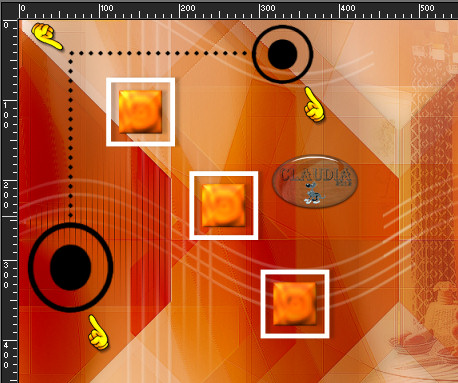 |
Effecten - 3D Effecten - Slagschaduw : de instellingen staan goed.

15. Afbeelding - Randen toevoegen :
1 px met je Achtergrondkleur : #F8EEE9.
1 px met de zwarte kleur : #000000.
50 px met je Achtergrondkleur : #F8EEE9.
Activeer je Toverstaf met deze instellingen :
 |
Selecteer de rand van 50 px.
Selecties - Omkeren.
Effecten - 3D Effecten - Slagschaduw :
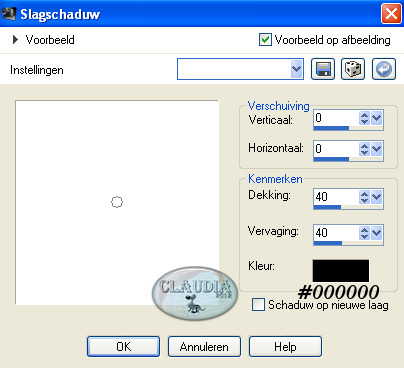 |
Selecties - Niets selecteren.

16. Open uit de materialen de tube : Alies 9VR75-woman-09082012.
Bewerken - Kopiëren.
Bewerken - Plakken als nieuwe laag.
Afbeelding - Formaat wijzigen met : 90%, formaat van alle lagen wijzigen NIET aangevinkt.
Aanpassen - Scherpte - Verscherpen.
Plaats de tube zoals op het voorbeeld :
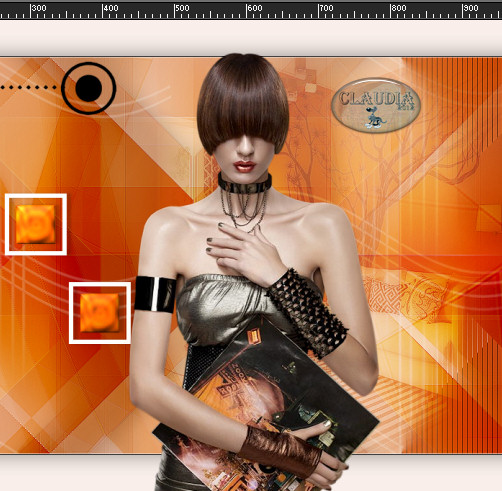 |
Effecten - Insteekfilters - Alien Skin Eye Candy 5 : Impact - Perspective Shadow :
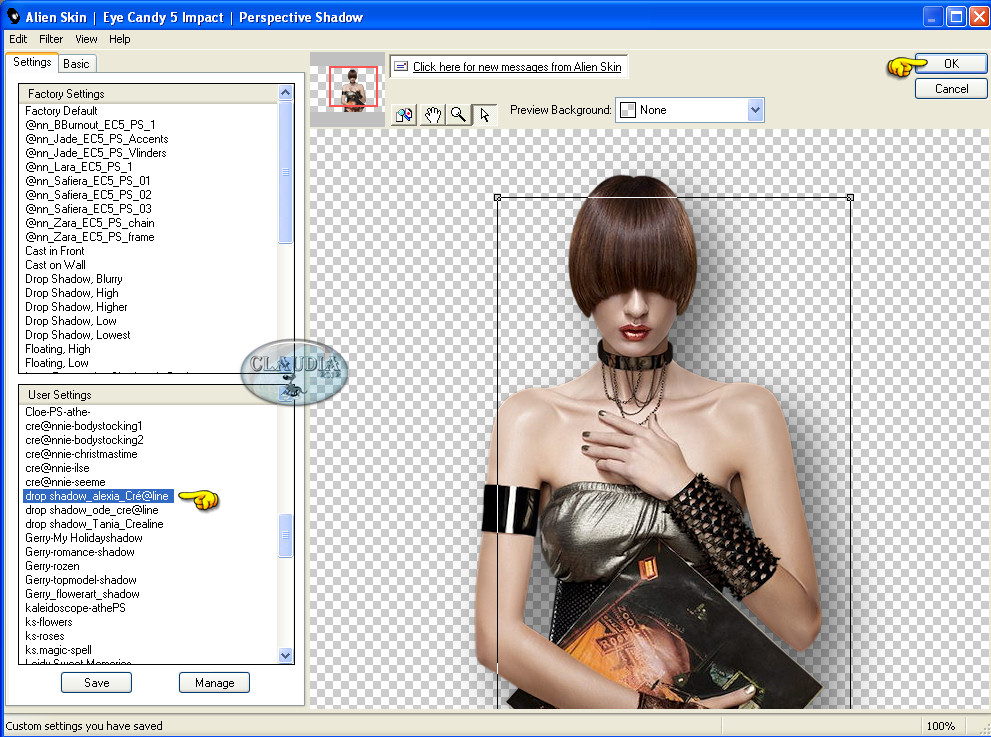 |
Of neem de instellingen zoals hieronder als je de preset niet kan vinden :
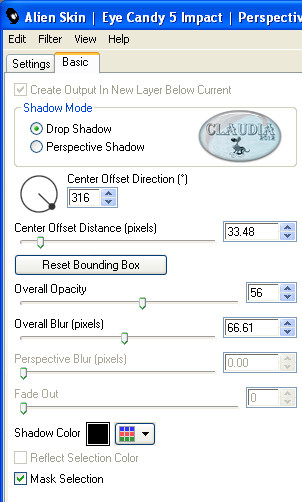 |

17. Open uit de materialen het WordArt : texte_alexia_cré@line.
Bewerken - Kopiëren.
Bewerken - Plakken als nieuwe laag.
Plaats de tekst links onderaan op je werkje zoals op het voorbeeld :
 |

18. Lagen - Nieuwe rasterlaag en plaats hierop je watermerkje.
Afbeelding - Randen toevoegen : 1 px met de zwarte kleur : #000000.
Wijzigen het formaat van je werkje als je dit wilt.
Sla je werkje op als JPG bestand en dan is deze mooie les van Linette klaar ☺
Alle lessen van Linette staan geregistreerd bij TWI.




